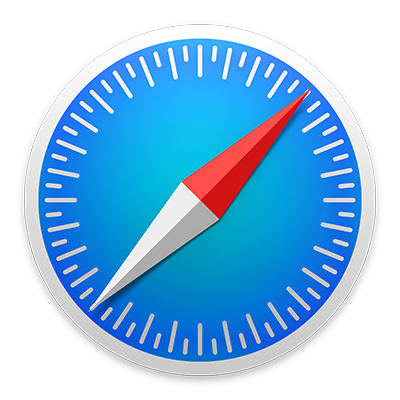
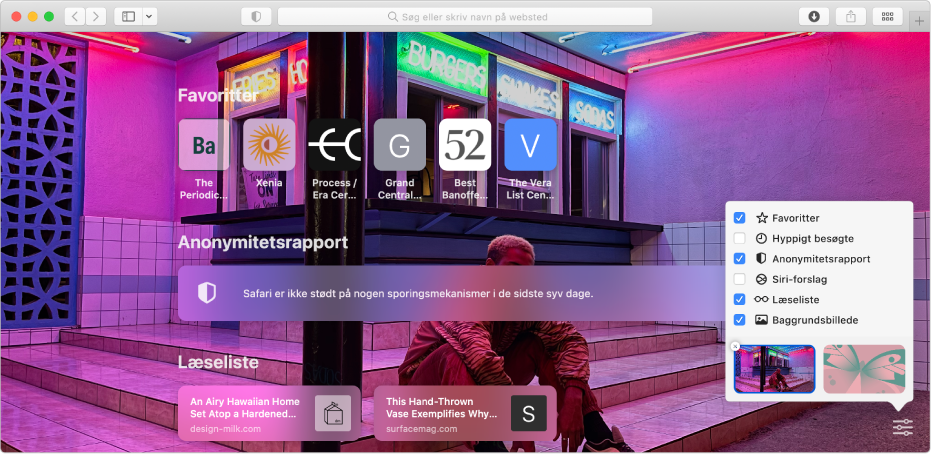
Tilpas din startside
Vælg baggrundsbilledet og links, du vil se, når du åbner nye vinduer og faner.
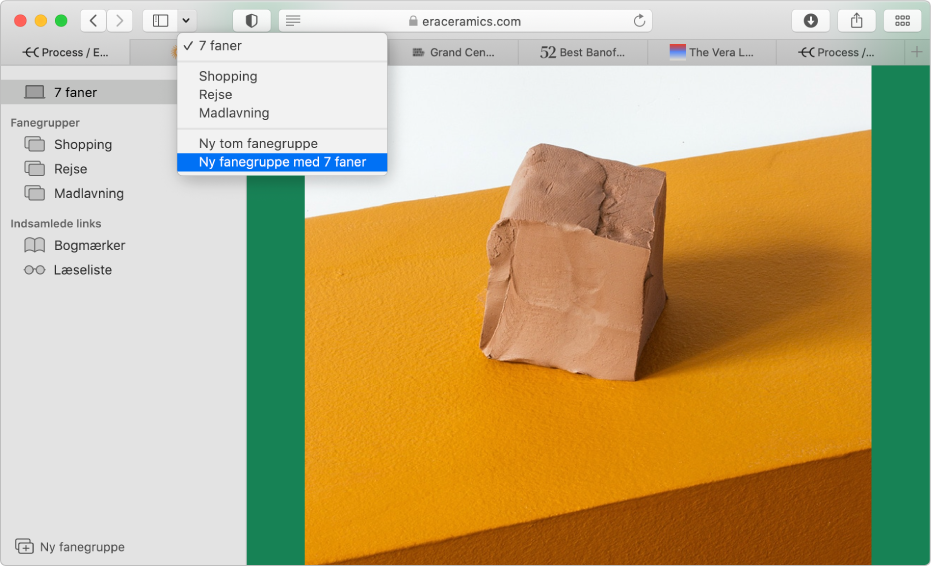
Organiser dine faner
Du kan organisere faner i fanegrupper for at fjerne dem fra fanelinjen og hurtigt skifte mellem relaterede websteder.
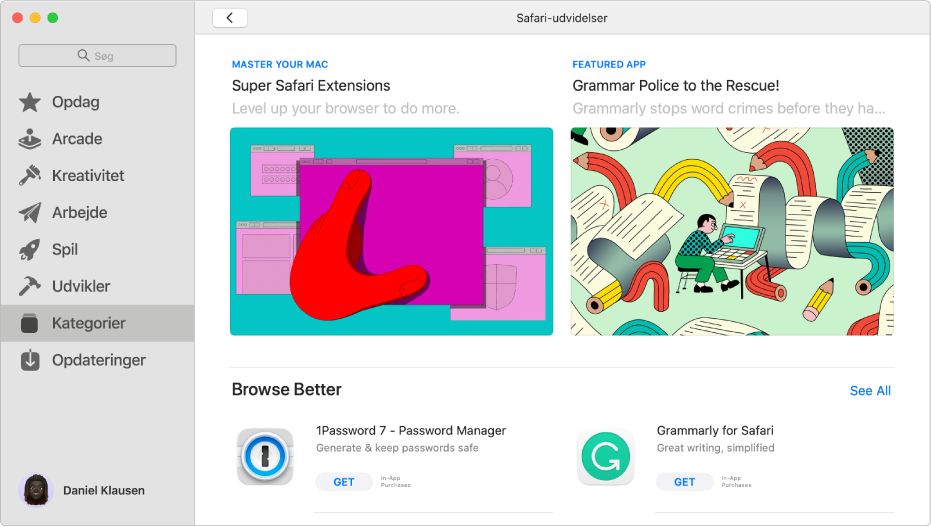
Gør mere med Safari vha. udvidelser
Du kan føje funktioner og personlig tilpasning til dine browseraktiviteter ved at hente Safari-udvidelser fra Mac App Store.
Du kan gennemse brugerhåndbogen til Safari ved at klikke på indholdsfortegnelsen øverst på siden eller skrive et ord eller en sætning i søgefeltet.
Besøg webstedet Safari-support, hvis du har brug for mere hjælp.